win10控制面板空白该怎么办?控制面板空白临时处理方法!
发布时间:2017-04-06 22:16:56 浏览数:
在Win10操作系统内,我们经常使用控制面板来修改系统相关设置,但是有使用win10系统的用户反应打开控制面板一片空白什么选项都没的情况,该怎么办呢?出现这样的情况,小编将测试的处理方法给大家分享一下!
方法一:
1、在控制面板顶层栏单机,输入“\”,就会出现控制面板下的目录文件,如图:
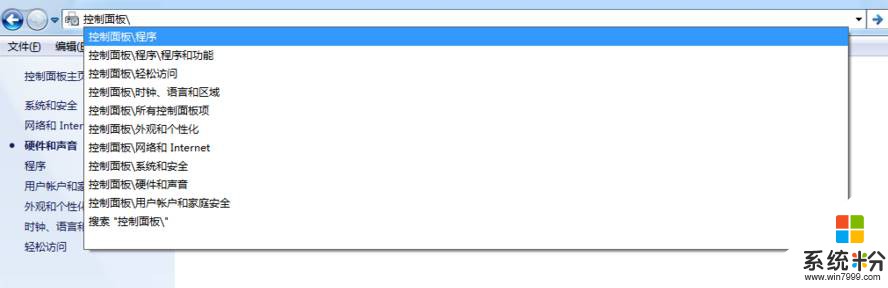
2、此时我们点击“硬件和声音”,发现还是空白,我们继续输入“\”,如图:
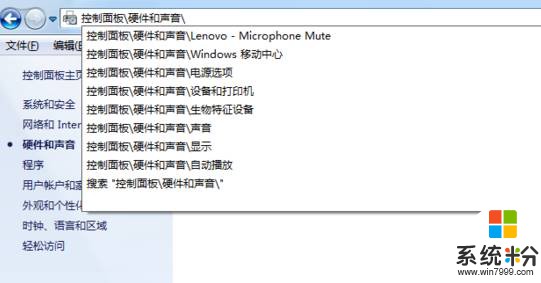
3、选择需要打开的选项,按下回车键即可打开!
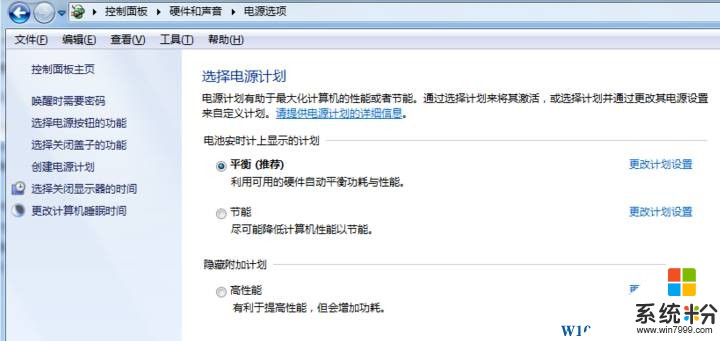
方法二:
1、在Win10系统中按下“Win+R”组合键打开运行,在框中输入“regedit”点击确定打开注册表编辑器;
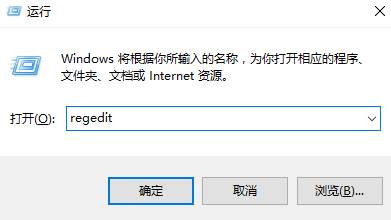
2、在左侧依次展开:HKEY_LOCAL_MACHINESOFTWAREMicrosoftWindowsCurrentVersionExplorerMyComputer ;
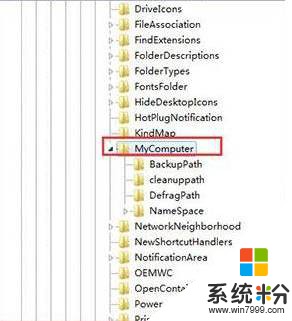
3、展开“MyComputer”,将“MyComputer”下面的子项全部删除,关闭注册表,注销或重启计算机即可解决!
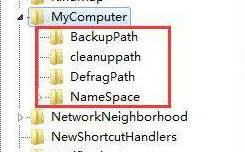
以上就是win10系统控制面板空白的解决方法,其中方法一是暂时性的,方法二是彻底解决!
方法一:
1、在控制面板顶层栏单机,输入“\”,就会出现控制面板下的目录文件,如图:
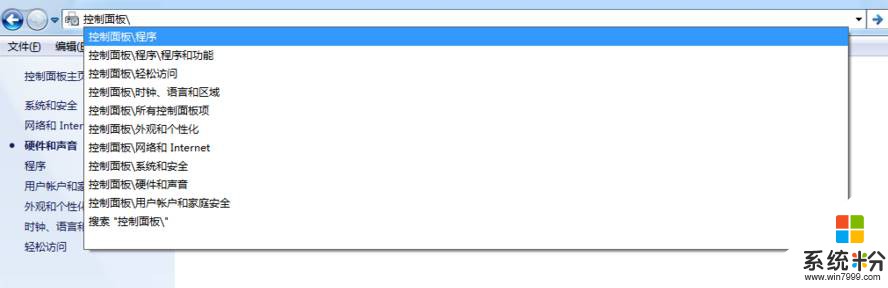
2、此时我们点击“硬件和声音”,发现还是空白,我们继续输入“\”,如图:
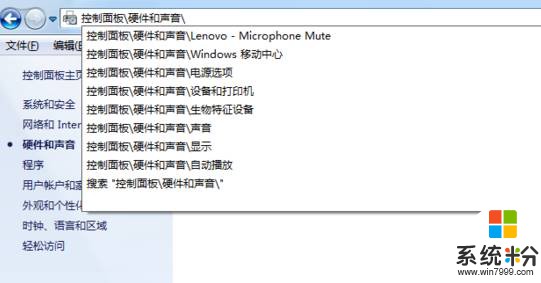
3、选择需要打开的选项,按下回车键即可打开!
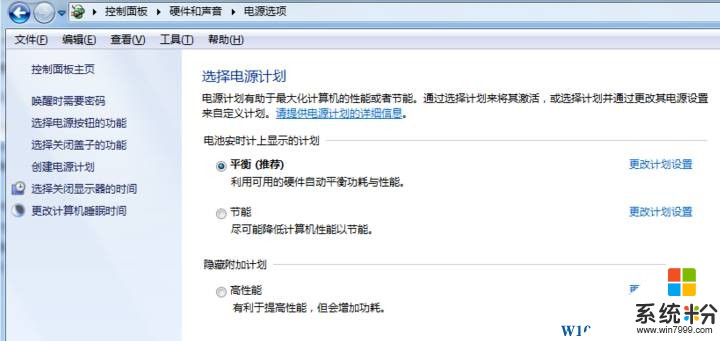
方法二:
1、在Win10系统中按下“Win+R”组合键打开运行,在框中输入“regedit”点击确定打开注册表编辑器;
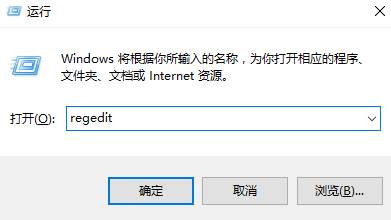
2、在左侧依次展开:HKEY_LOCAL_MACHINESOFTWAREMicrosoftWindowsCurrentVersionExplorerMyComputer ;
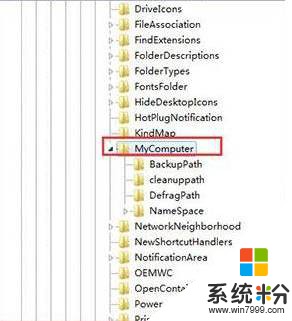
3、展开“MyComputer”,将“MyComputer”下面的子项全部删除,关闭注册表,注销或重启计算机即可解决!
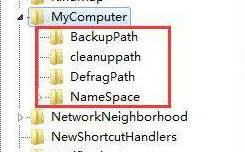
以上就是win10系统控制面板空白的解决方法,其中方法一是暂时性的,方法二是彻底解决!